
Androidler işletim sistemi her nekadar Linux kerneli üzerine java arayüzü ile tasarlanmış olsada Windows ile benzer özellikler taşımaktadır mesela nasılki windows a belirli aralıklarla format atmak gerekiyorsa
,Androidlerde de çeşitli uygulamalar yüklenip silindikten sonra yavaşlama meydana gelmekte ve bazen tek çare fabrika ayarlarına döndürmek olabilmektedir. Her iki işletim sisteminde de donanımın büyük önemi vardır , donanım bileşenlerinden en önemli ikitanesi ise hafıza dediğimiz RAM ve işlemci dediğimiz CPU dur. Uygulamaların rahat çalışabilmesi için Ram miktarının yeterli olması gerekmektedir çünkü her uygulama Hafızada bir yer kaplar. Zamanla telefon daha ağır çalışmaya başladıysa kurulu uygulamaların güncel sürümleri hafızada daha fazla yer kaplıyor olabilir.
Aşağıda vereceğimiz ipucu ile Samsung markalı akıllı telefonlarda herhangi bir ek yazılım kulanmadan Hafıza (RAM) miktarını öğrenebilirsiniz.
1. Cep telefonumuzun dip kısmında yeralan Home butonuna veya tuşuna birkaç saniye boyunca basılı tutalım , karşımıza son açtığımız uygulamalar ve hemen dip kısımda sağda bunları temizlemeye yarayan ikon Ortada google ikonu ve en solda da Ram miktarını görüntüleyebileceğimiz yuvarlak pasta dilimli bir ikon yeralmaktadır buna tıklayalım
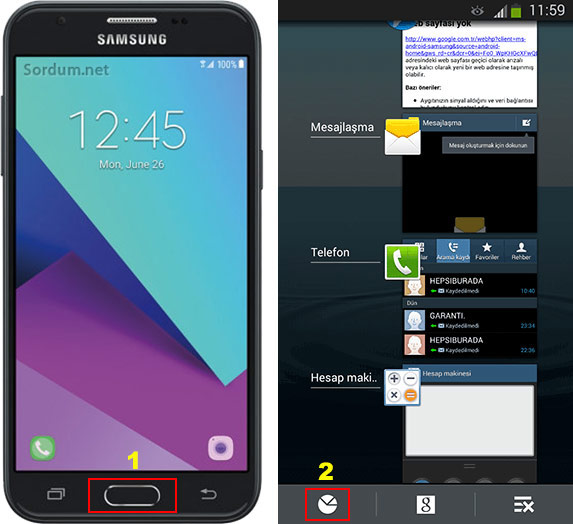
2. Açılan pencerede en üstte RAM sekmesi seçili vaziyette gelir

Ram Durumu başlığı altında Cihazın toplam RAM miktarını ve kullanım oranını görebilirsiniz, bendeki cihaz Samsung galaxy s3 modeli olup son zamanlarda özellikle internet bağlantısı gerektiren uygulamalarda yavaşlama meydana gelmiştir resimdende anlaşılacağı üzere toplam Ram miktarı 831 MB gibi oldukça düşük bir rakamdır bu sebeple birden fazla uygulama çalıştırıldığında yada internet tarayıcısında birkaç safya açıldığında RAM dolmakta ve herşeyi yavaşlatmaktadır. Sonda ortada yeralan belleği sil butonunu kullandığımda uygulamaların kullandığı ram miktarı 680 MB tan 514 MB a düştü bu geçici bir rahatlık sağlasada birkaç uygulama açıp kapattığımda kullanım oranı tekrar 700 MB civarına gelmektedir.
Samsung Akıllı telefonlarında geliştirici seçeneklerini etkinleştirme
Üstteki kısıtlı RAm miktarında kullanımı azaltıp Bir nebze rahatlama sağlamak için Öncelikle Geliştirici seçeneklerini etkinleştirmemiz gerekir bunun için: Ayarlar - Üst menüden dah fazla - Dip kısımda Cihaz hakkında kısmına tıklayalım Açılan yeni ekranda Aşağılarda "Yapım Numarası" kısmını bulalım ve buraya 7 defa tıklayalım ve geliştirici Modunu etkinleştirmiş olalım sonrasında ; Ayarlar - Daha Fazla - Geliştirici seçenekelri kısmına giriş yapalım ve aşağıdaki ayarları uygulayalım :

1. Pencere Animasyon Ayarı - KAPALI
2. Etkinlikleri Saklama - Tikli olacak
3. Arkaplan işlemlerini sınırla - En fazla 1 veya 2 işlem
Üstteki ayarları yaptıktan sonra az da olsa telefon rahatlayacaktır.




Slm bende a20 var ona nasıl baka biliriz
incelerseniz memnun olurum. Meraklı olan arkadaşlara güzel bir makale olur .
İlginiz ve cevaplarınız için çok teşekkür ederim.
Ben o ekranda bunların dışında önemli ayar göremediğim için es geçmiştim , imkan dahilinde o kısmı da ayrıntılı incelemeye çalışırım.
Son resimdeki ayarları uyguladım diğer ayarlar nedir ne işe yarar lazım olur mu onları öğrenmek istedim .
Son resim tam olarak yapılması gereken ayarlardan önemlilerini içeriyordu
Teşekkür ederim cevabınız için.
Bir ricam daha olacak Geliştirici Seçeneklerini nasıl düzenlememiz gerekiyor bu konu ile ilgili bilgilendirme niteliğinde yazı yazar mısınız_?
Teşekürler Oğuz , Diğer markalarınkinide paylaşmaya çalışırız , donanım konuları biraz imkan meselesi.
Güzel konu elinize kolunuza sağlık.
Diğer marka ve modeller içinde paylaşırsanız daha da güzel olur.
Geri bildirim için teşekürler Gonca hanım , selamlar
Samsung galaxy S6 cihazımda dediğiniz gibi ram miktarını bu şekilde görebildim. Teşekkürler. Güzel konu olmuş.